はじめに
TouchDesignerには一連のパッチを再利用したい場合に、Containerを使ってパッチ群を再利用可能な状態で保存し、再利用する仕組みがあります。
チームで制作を進める場合に必須になるであろうContainerの使い方、作り方を説明していきます。
1. Containerを作る
1-1. Base Containerを用意する
パッチ一覧からBase Containerを選び、設置します。

1-2. Base ContainerにIn/Outを設置する
Base ContainerにIn/Outを設置します。
中に再利用したいパッチを一通り入れ込みます。
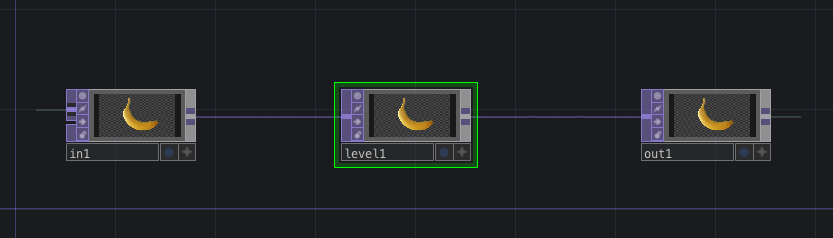
1-3. Base Containerに外出しのパラメータを設定する
Base Containerを右クリックし、「Customize Component...」を選びます。
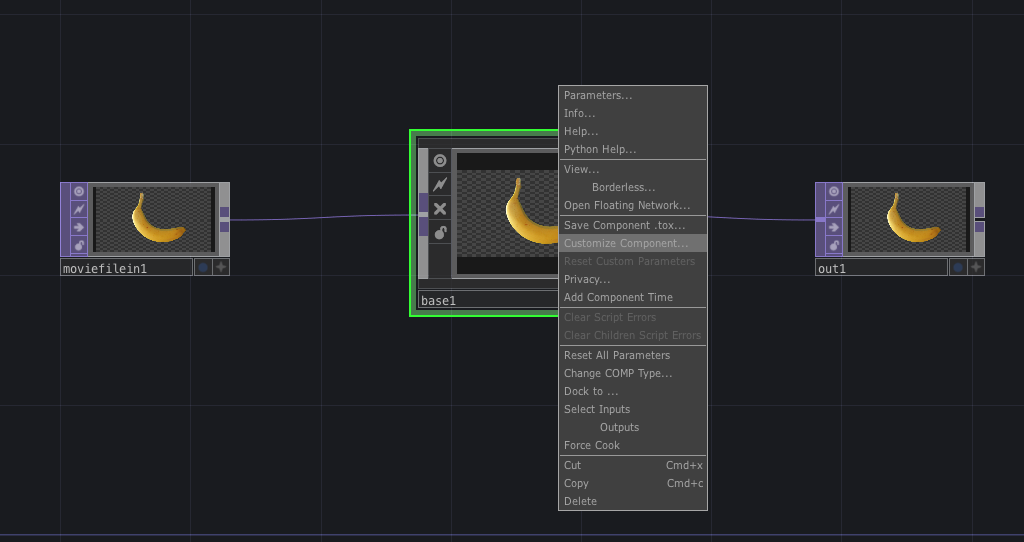
PageとParameterを編集するダイアログが開くので、まずはPageを設定します。
森岡はSettingsという名前で作ることが多いですが、ちゃんと名前を考えた方が良いかも。名前を設定したあと「Add Page」ボタンでページが追加されます。
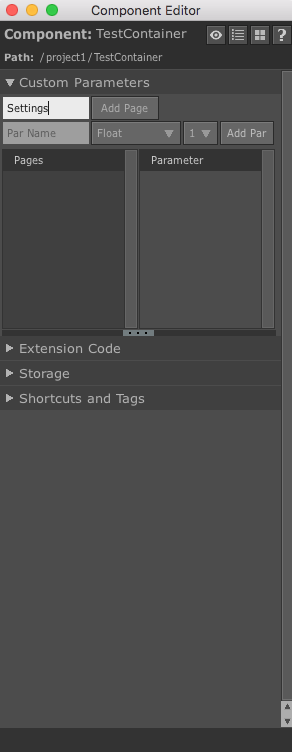
その後、パラメータを追加していきます。
Float、Toggleなど色々なパラメータが設定できます。
こちらも名称を設定後、「Add Par」でパラメータが追加されます。
今回はとりあえずOpacityを作ってみました。
追加すると下で設定値のminやmax、デフォルト値など、取りうる範囲の設定が可能です。
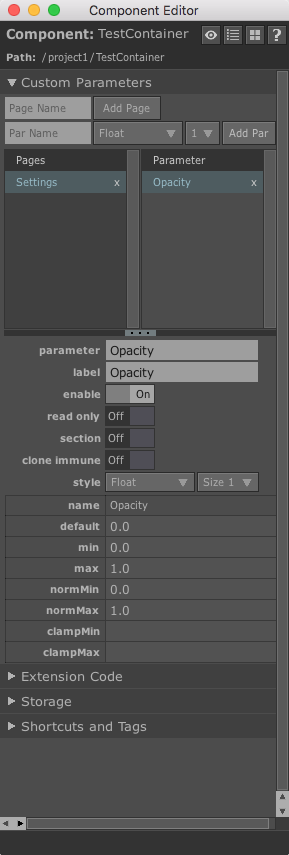
設定が終わるとparameter内にSettingsページとOpacityパラメータが追加されています。
1-4. Parameter CHOPで外出しのパラメータの値を受け取る
それではContainerの外で設定されたパラメータを実際にContainerの中で受け取るようにしましょう。
Parameter CHOPを設置すると追加したページ内のパラメータが全て受け取れます。
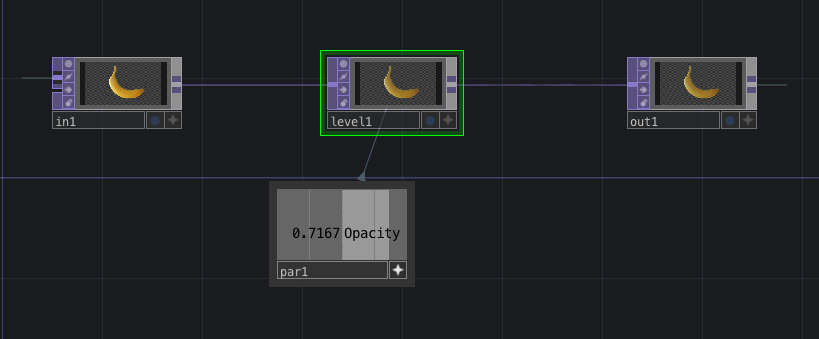
1-5. .tox形式で保存する
Base Container単体の保存はtox形式となります。
tox形式で保存するにはBase Container上で右クリックし、「Save Component...」を選択し、保存します。
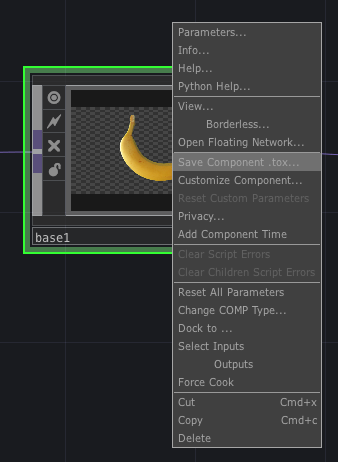
2. Containerを使う
2-1. とりあえず利用する
保存したtoxファイルを利用したいProjectのNetwork Editor上にDrag&Dropします。
2-2. 自分のTouchDesigner IDEに保存してから利用する
TouchDesigner IDEの左にあるPalleteにtoxは保存可能です。保存しておけば何時でも呼び出せます。
ただしMy Components以下にフォルダを作成し、その中にDrag&Dropする必要があります。
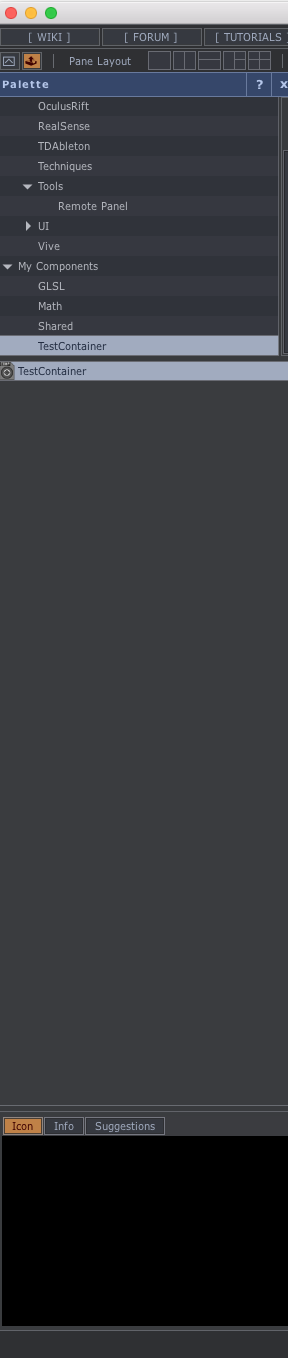
2-3. 相対パスを使って利用する
2-1.と同様にNetwork Editor上にDrag&Dropします。
その後、このBase ContainerのCommonタブにあるExternal .toxにtoxのパスを指定します(今、作っているプロジェクトと同じフォルダ、同じ階層にあるのでパスっぽくなってませんが・・・)。
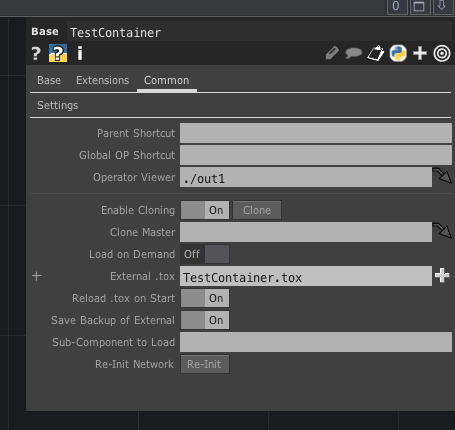
Base Containerの中に入ったときに左上に「External Tox」のマークがあれば成功です。
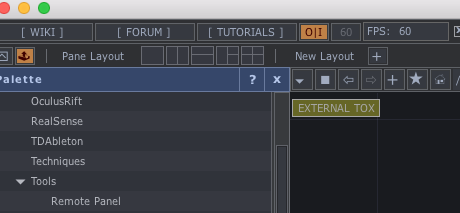
ちなみにExternal .toxの下のReload .tox on StartをONにすると、プロジェクトを起動時にBase Containerが最新の状態かどうか見に行ってくれるようになります。
誰かが絶賛更新中のtoxを利用する場合はこちらをonにしておくと良いでしょう。
また、その下のSave Backup of ExternalをONにすると、「プロジェクト自体がtoxのバックアップも含めての保存を行い、パス先が消失してしまった場合もバックアップしていた以前のtoxで起動されるようになります。
最終成果物のプロジェクトなどではonにしておくと良いでしょう。
逆にみんなで作っているときにonにしておくと、Container名の変更に気づけないかもしれません。